كيفية مزامنة صورك في Lightroom باستخدام WordPress
نشرت: 2017-01-07ليس هناك شك في أننا مدللون للاختيار عندما يتعلق الأمر ببرامج تحرير الصور القوية - على سبيل المثال ، يوفر Adobe Photoshop Lightroom وظائف مذهلة بسعر رخيص نسبيًا. يمكن قول الشيء نفسه عن إنشاء مواقع الويب ، خاصة عند استخدام WordPress. ومع ذلك ، فإن الجمع بينها بشكل فعال كحل واحد لإدارة صورك هو مجرد حلم بعيد المنال - أم أنه كذلك؟
في الواقع ، يعد الحصول على Lightroom و WordPress للتحدث أمرًا بسيطًا للغاية عندما تعرف كيف. يمكن أن يقوم المكون الإضافي WP / LR Sync بسد الفجوة بين كل حل ، مما يتيح لك العمل على صورك مباشرة من لوحة معلومات WordPress.
في هذا المنشور ، سنناقش باختصار Lightroom وفوائد مزامنته مع WordPress ، ثم نقدم المكون الإضافي WP / LR Sync. بعد ذلك ، سنرشدك إلى كيفية استخدامه لمزامنة صورك في Lightroom مع WordPress.
ما هو Lightroom (ولماذا يجب عليك مزامنته مع WordPress)
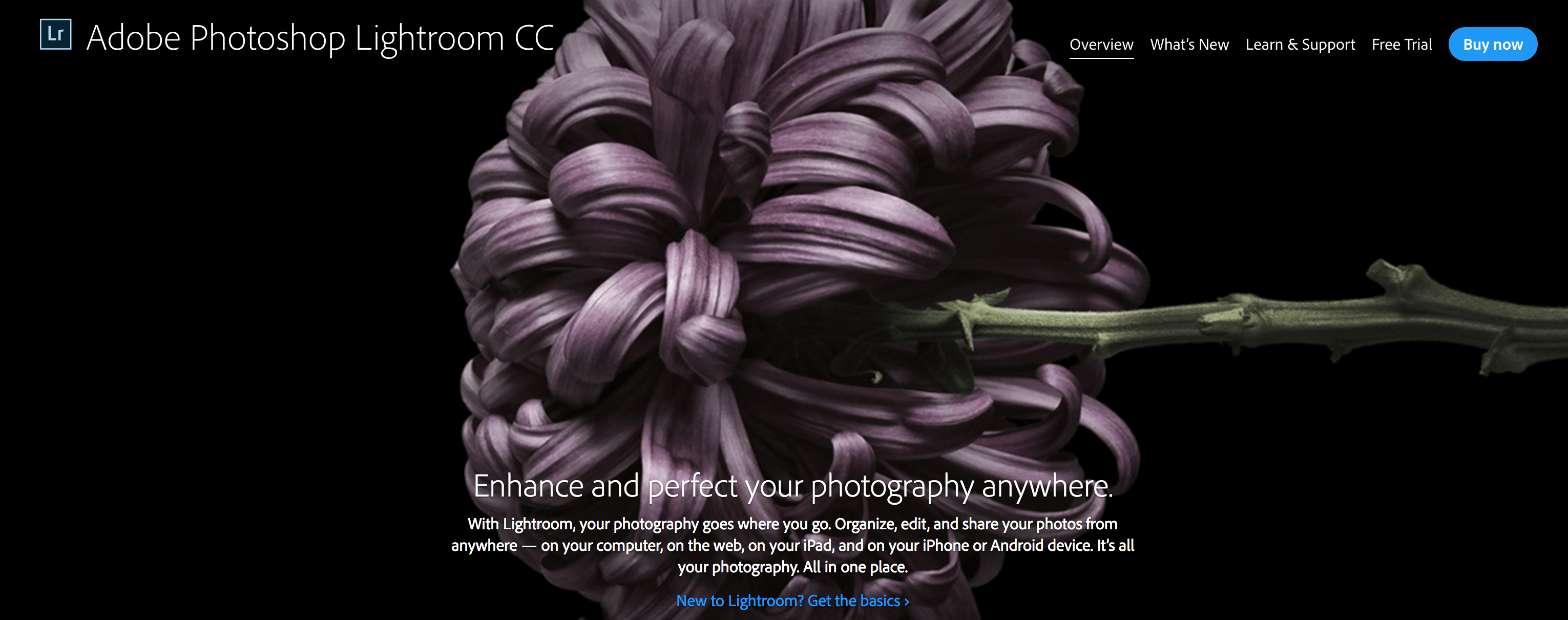
بالنسبة للمبتدئين ، فإن Adobe Photoshop Lightroom (أو "Lightroom" فقط) هو في الأساس برنامج لتنظيم صورك على جهاز Mac أو الكمبيوتر الشخصي. يمكنك تصنيف أعداد كبيرة من الصور ووسمها ، وتقييمها ، وإجراء بعض الخيارات غير المدمرة لتحرير صورك.
بالطبع ، WordPress هو نظام إدارة المحتوى (CMS) الأكثر انتشارًا والمتاح لإنشاء موقع الويب الخاص بك ، والقدرة على الجمع بين كلا الحلين له عدد من الفوائد:
- يمكنك تنظيم صورك من واجهة WordPress المألوفة.
- يمكن الاحتفاظ ببيانات التعريف الخاصة بك في WordPress ، وهو أمر مفيد لتنظيم المحتوى الخاص بك بشكل أكبر.
- تنعكس أي تغييرات تجريها في Lightroom في WordPress بدون عمل إضافي.
- يمكنك التخلي عن تحميل الصور يدويًا ، مما يوفر لك وقتًا ثمينًا.
إذا كنت من مستخدمي Lightroom و WordPress ، فمن المحتمل أننا نعظ من تم تحويله. من المحتمل أن تقضم قليلاً لمزامنة الحلين ، ويمكنك القيام بذلك باستخدام مكون إضافي مجاني - WP / LR Sync.
تقديم البرنامج المساعد WP / LR Sync
في حين أن هناك خيارات متميزة لمزامنة Lightroom و WordPress (مثل الوظيفة الإضافية Envira Gallery) ، فإن الإصدارات المجانية مع الوظائف المطلوبة ضعيفة على الأرض. أدخل المكوّن الإضافي WP / LR Sync.
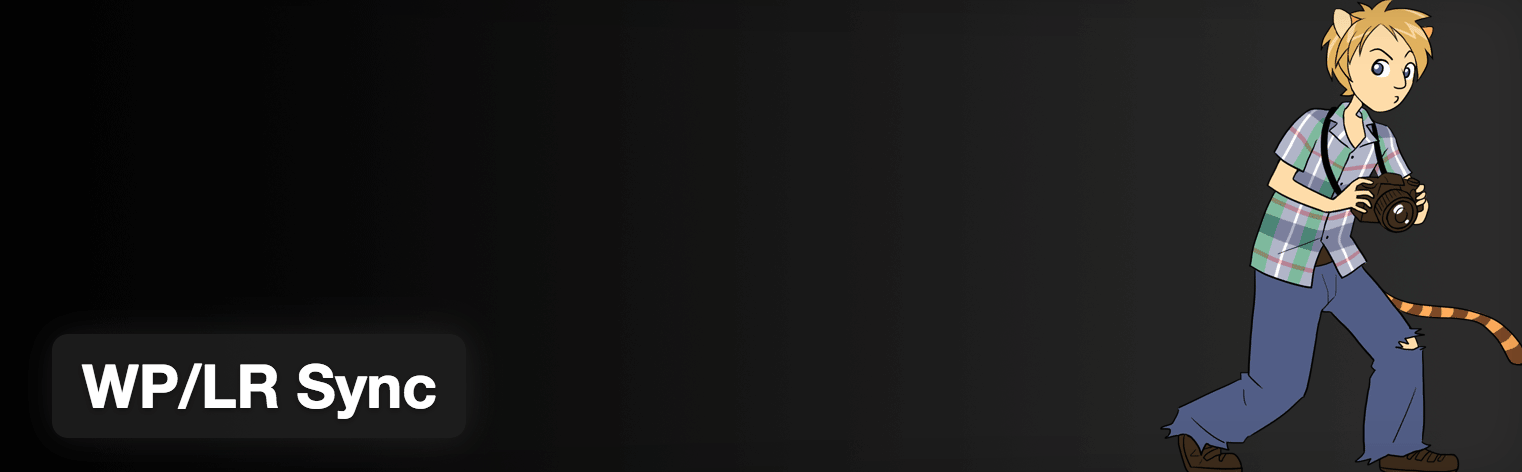
يوفر هذا المكون الإضافي طريقة سهلة لمزامنة مجموعات الصور الخاصة بك في Lightroom مع مكتبة وسائط WordPress الخاصة بك. علاوة على ذلك ، يمكنك أيضًا مزامنة كلماتك الرئيسية والبيانات الوصفية ، والاحتفاظ بها في WordPress.
هناك أيضًا عدد من الإضافات المتاحة ، مما يتيح لك توسيع وظائف المكون الإضافي من خلال توفير التوافق مع المظهر الذي اخترته أو المكوِّن الإضافي للمعرض. للإعداد ، ستحتاج إلى تثبيت المكونات الإضافية في كل من Lightroom و WordPress - وبينما يكون المكون الإضافي WordPress مجانيًا ، يبدأ عرض Lightroom من 30 دولارًا سنويًا.
WP / LR Sync متوافق أيضًا مع المكوّن الإضافي Sell Media - الحل الذي نقدمه لبيع صورك بسهولة عبر الإنترنت دون وسيط - ومع عمل الحلول الثلاثة جنبًا إلى جنب ، سيكون لديك كل ما تحتاجه في متناول يدك تقريبًا للترتيب والتحرير ، وبيع صورك دون عناء.
الآن دعنا ننتقل إلى الجزء الأكثر أهمية - مزامنة صورك بين Lightroom و WordPress.
كيفية مزامنة صورك في Lightroom مع WP / LR Sync Plugin
قبل أن تتمكن من مزامنة صورك فعليًا ، ستحتاج إلى الحصول على Lightroom و WordPress للتحدث مع بعضهما البعض. الخطوة الأولى هي تثبيت وتنشيط المكون الإضافي WP / LR Sync لـ WordPress.
بمجرد اكتمال التثبيت ، توجه إلى لوحة إدارة WP / LR Sync الجديدة على لوحة معلومات WordPress الخاصة بك. أول شاشة ستراها هي علامة التبويب " الامتدادات ". يحتوي هذا على وظائف إضافية لـ WP / LR Sync ، ونوصي بتثبيت ملحق Post Types . ببساطة ، يمكّنك هذا من مزامنة صورك في Lightroom مع أي نوع منشور يستخدمه المظهر الخاص بك لتعيين الصور إليه.

لتنشيطه ، حدد خانة الاختيار ، ثم انقر فوق حفظ التغييرات :
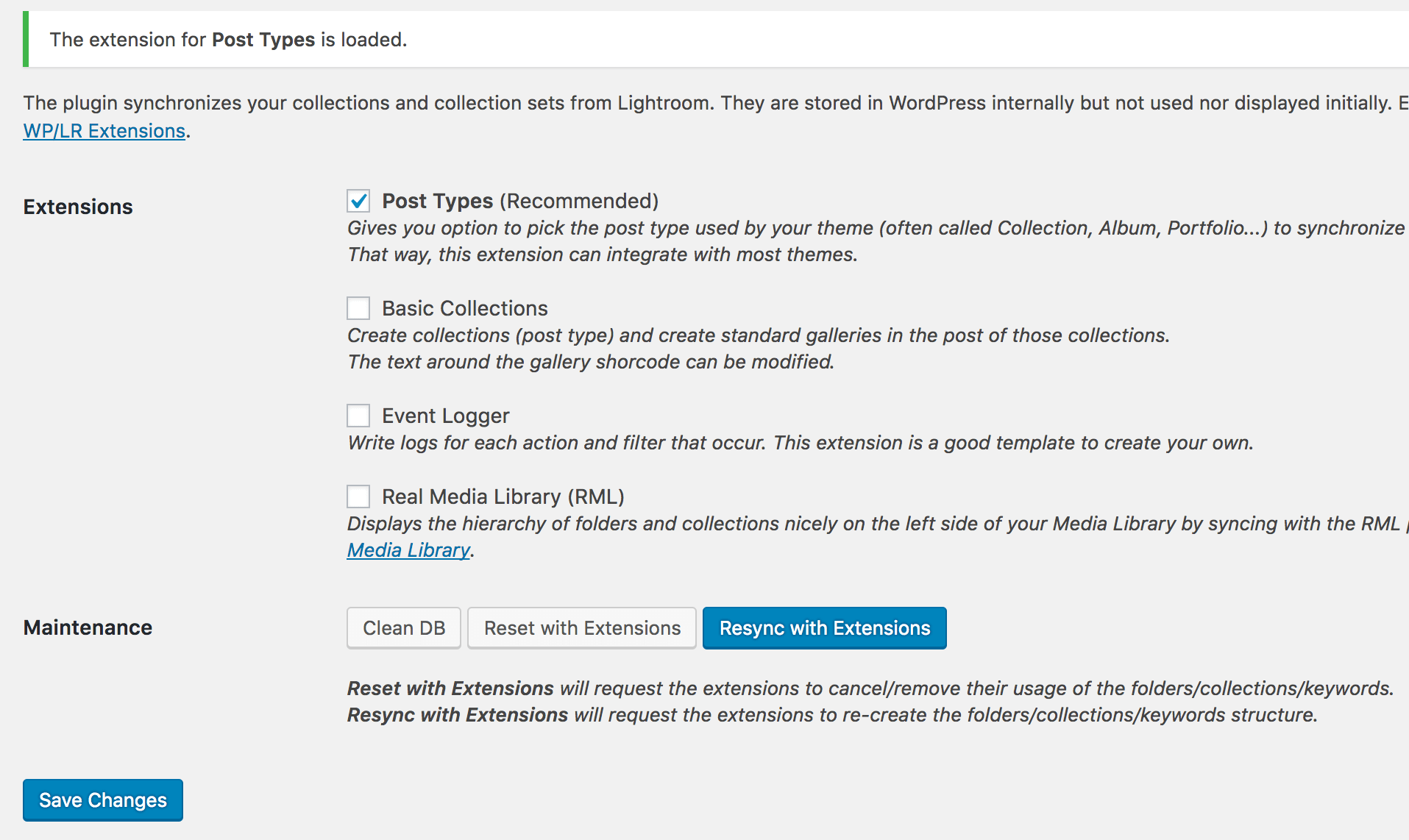
من هنا ، يمكنك إجراء مزيد من التعديلات على الامتداد من WP / LR Sync> علامة التبويب أنواع المنشورات.
بعد ذلك ، انتقل إلى WP / LR Sync> الإعدادات . على الرغم من عدم وجود أي من هذه الخيارات ضروريًا تمامًا ، إلا أنه من المفيد تخصيص بعض الوقت لتقرير الطريقة التي ترغب في مزامنة الصور بها. في مثالنا ، تأكدنا من أن الصور تعرض تاريخ التقاطها بدلاً من تاريخ التحميل ، وأضفنا تصنيف الكلمات الرئيسية في WordPress ، قبل حفظ التغييرات:

بمجرد تثبيت المكون الإضافي WordPress وإعداده ، ستحتاج إلى مساعدته في التحدث إلى Lightroom باستخدام مكون إضافي مخصص. يمكن تنزيل هذا من موقع Meow Apps على الويب ، وستحتاج إلى شراء ترخيص إذا كنت ترغب في المتابعة بعد النسخة التجريبية التي تستغرق سبعة أيام.
بمجرد تنزيل المكون الإضافي ، قم بفك ضغطه إلى موقع مكونات Lightroom الإضافية:
- على نظام التشغيل Windows: / ٪ appdata٪ / Adobe / Lightroom / Modules
- على نظام MacOS: / Applications / Adobe Lightroom / Adobe Lightroom.app/Contents/PlugIns
يجب تسمية الدليل غير المضغوط باسم wplr-sync.lrplugin. يخبر هذا Lightroom أنك تقوم بتثبيت مكون إضافي جديد. من هنا ، هناك بعض الخطوات التي يجب اتخاذها ، والتي يمكن تلخيصها في ما يلي:
- أعد تشغيل Lightroom وقم بتمكين WP / LR Sync في Lightroom Plugin Manager.
- أضف WP / LR Sync إلى خدمات النشر الخاصة بك ، والتي ستعرض شاشة الإعدادات .
- أضف الرمز التسلسلي وعنوان URL الخاص بـ WordPress واسم مستخدم المسؤول وكلمة المرور إلى الحقول المناسبة وانقر فوق تسجيل الدخول .
- قم بتعديل الإعدادات داخل قسم التزامن والبيانات الوصفية بناءً على ما تريد مزامنته.
بعد حفظ التغييرات ، يمكنك سحب الصور في Lightroom إلى مجلد الصور - وبمجرد النقر فوق نشر ، يمكن عرضها في مكتبة وسائط WordPress الخاصة بك.
مرة أخرى في لوحة معلومات WordPress الخاصة بك ، يمكن أن تساعدك علامة التبويب أدوات الوسائط ضمن قائمة WP / LR Sync على مزامنة الصور الموجودة مسبقًا مع Lightroom من خلال ميزة Total Synchronization:
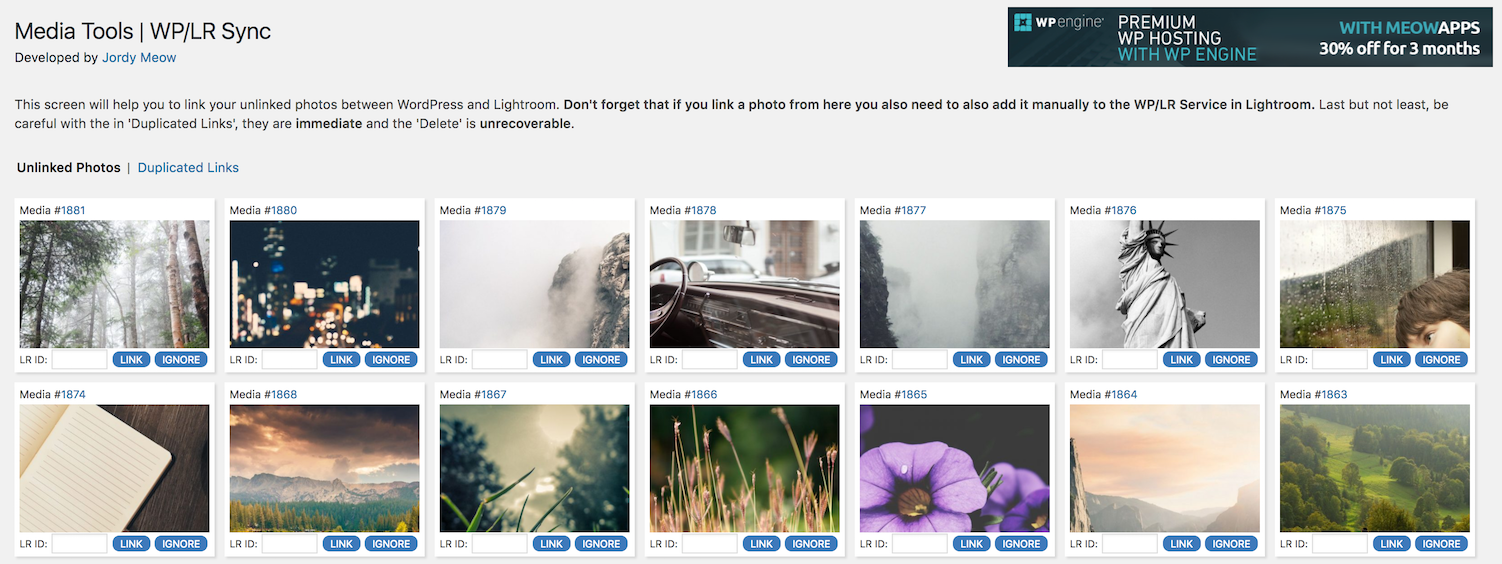
هذا يعني أنه بغض النظر عن وقت تثبيت WP / LR Sync ، يمكن إدارة جميع صورك باستخدام WordPress أو Lightroom ، اعتمادًا على الواجهة المفضلة لديك.
خاتمة
يعد البرنامج القوي لإدارة صورك جيدًا وجيدًا ، ولكن إذا كان استخدامه يمثل إهدارًا للوقت ، فإن قيمته تنخفض. يتيح لك استخدام حل مثل المكوّن الإضافي WP / LR Sync مزامنة صور Adobe Photoshop Lightroom مع WordPress بسلاسة.
في هذا المنشور ، أوضحنا لك كيفية مزامنة Lightroom و WordPress. دعنا نلخص الخطوات بسرعة:
- قم بتثبيت المكون الإضافي WP / LR Sync لكل من WordPress و Lightroom.
- قم بتعديل الإعدادات في كلا المكونين الإضافيين.
- اسحب صورك إلى مجلد الصور في Lightroom لمزامنتها مع مكتبة الوسائط الخاصة بك.
هل ستكون مزامنة Lightroom مع WordPress بمثابة توفير للوقت بالنسبة لك؟ واسمحوا لنا أن نعرف في قسم التعليقات أدناه!
رصيد الصورة: GiselaFotografie.
